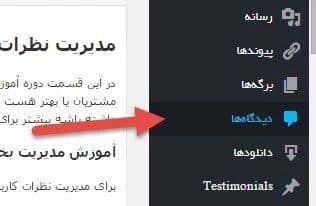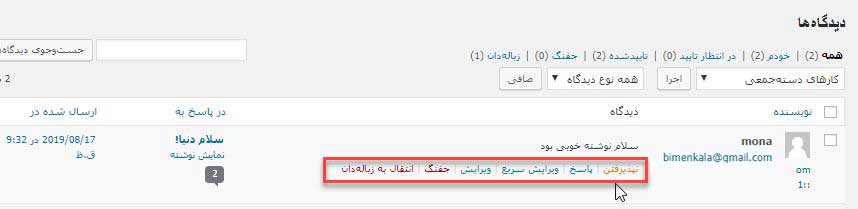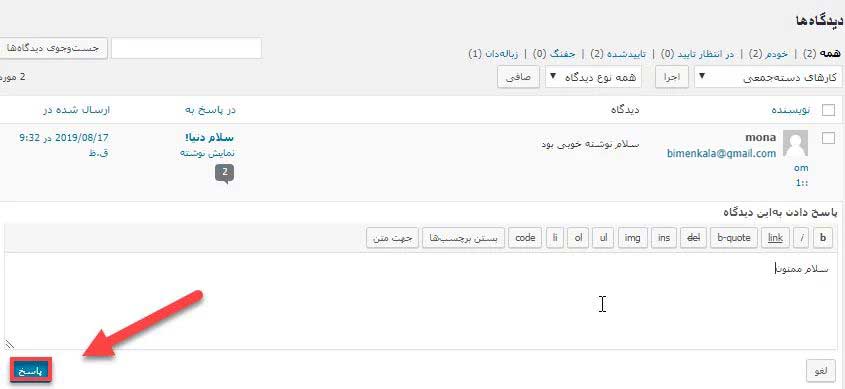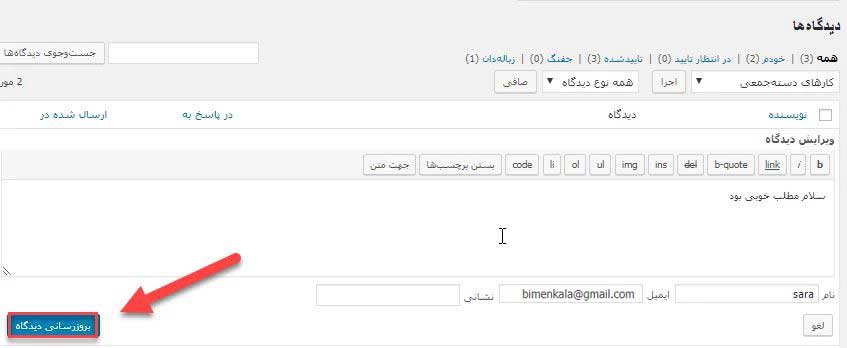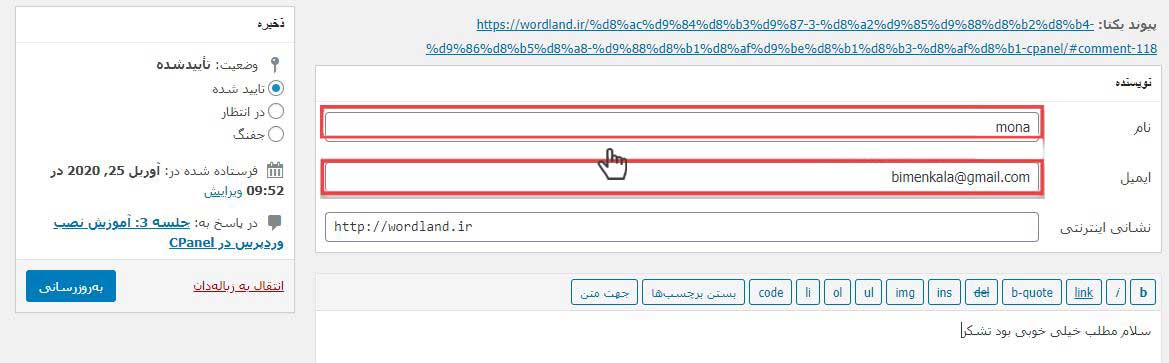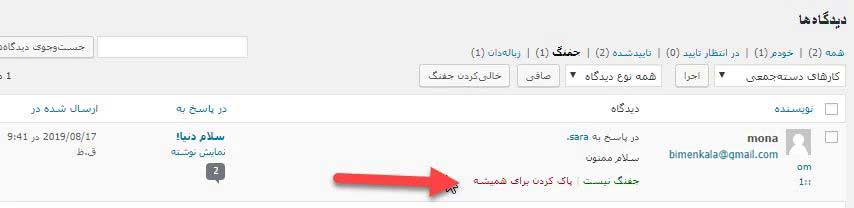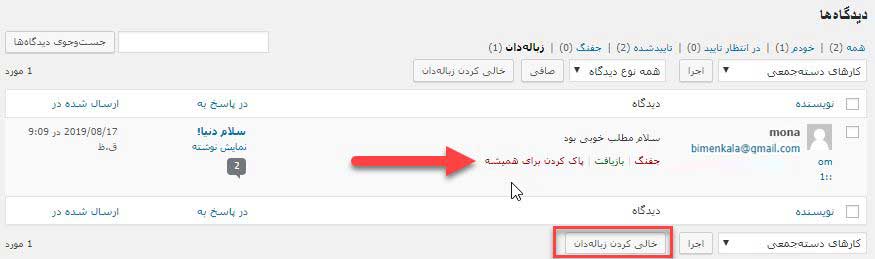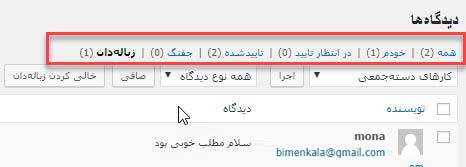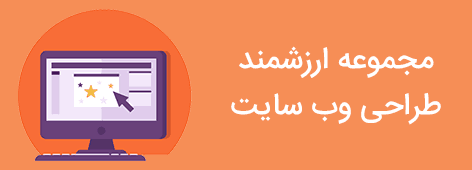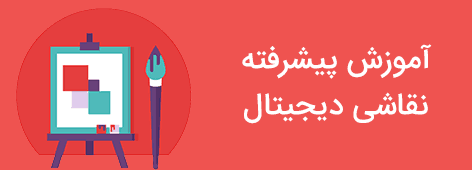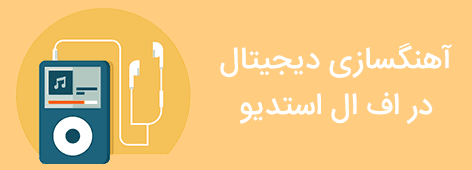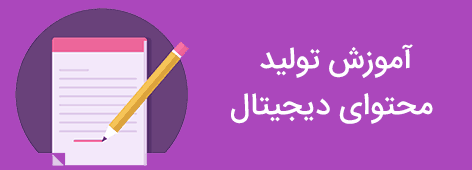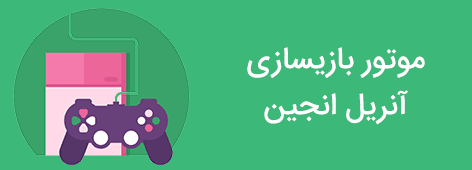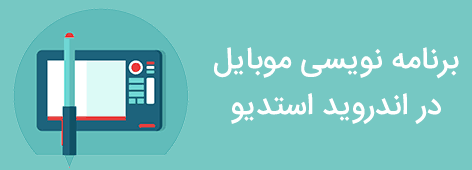فهرست محتوای این مقاله
مدیریت نظرات در وردپرس
در این قسمت دوره آموزش قدم به قدم وردپرس میخواهیم به مدیریت نظرات در وردپرس بپردازیم ، بخش دیدگاه در وردپرس یا همان نظرات برای گفتگوی شما با کاربران و گرفتن فید بک از مشتریان یا بهتر هست بگوییم بازدیدکنندگان سایت شما و یا پاسخ به سؤالات مشتریان شما بکار میرود. شما میتوانید کمال استفاده را از این بخش ببرید. البته این بخش استفاده چندانی در ایران ندارد و درواقع بعضیاوقات برای پرسیدن سؤالات از آن استفاده میشود و متأسفانه کسی به خود زحمت ارسال نظر و Feedback را نمیدهد.
همچنین ممکن است در بخش دیدگاههای سایت شما افرادی سودجو در سایت شما ایجاد مزاحمت کنند و به ارسال اسپم بپردازند. شما با استفاده از افزونههای موجود در سایت وردلند میتوانید مانع ارسال اسپم توسط افراد سودجو شوید. و از تخریب سایتتان در مقابل این افراد جلوگیری کنید.
شما بهراحتی میتوانید بخش دیدگاهها را کنترل و مدیریت کنید و این بخش قدرتمند را در دست بگیرید. شما حتی امکان این را دارید که بخش دیدگاهها را غیرفعال کنید و در هر مطلبی که دوست داشتید آن را فعال کنید. با استفاده از این کار میتوانید از نمایش نظراتی که ممکن است برای شما مفید نباشد جلوگیری کنید و بدین ترتیب تنها نظرات دلخواه شما نمایش داده میشود.
در نظر داشته باشید بهعنوان مدیر سایت بهترین شکل ایجاد ارتباط با کاربران سایتتان بخش نظرات است.
نظرات سایت خود را نادیده نگیرید!
دیدگاهها بهعنوان مهمترین بخش تعامل بین کاربر و مدیر سایت میباشند که از طریق آن میتوانید با کاربر خود ارتباط برقرار کنید. شما بهعنوان مدیر سایت میتوانید بهراحتی توسط این بخش میزان سئو سایت خود را بالا ببرید. پس دقت داشته باشید که باید به این بخش توجه ویژهای داشته باشید. در نظر داشته باشید که هرچه زودتر به سؤالات و نظرات کاربرانتان پاسخ دهید کاربران از سایت شما بیشتر راضی هستند.
شما میتوانید از طریق بخش دیدگاهها سایتتان را تبدیل به یک شبکه اجتماعی میان خود و کاربران سایتتان تبدیل کنید؛ همچنین توسط این کار میتوانید رتبه سایت خود را در موتورهای جستجو بالا ببرید و سبب جذب کاربران بیشتر به سایت خود شوید. از این طریق بازدید سایت شما نیز تا حد زیادی بالا میرود.
کاربران در گروههای مختلف ممکن است نظرات متفاوتی را نسبت به محصول شما داشته باشند؛ اما شما بهعنوان مدیر سایت در نظر داشته باشید که اجناس معرفیشده توسط سایت شما کمترین ایراد ممکن را داشته باشد و مطمئن شوید که بهترین و باکیفیتترین محصول را به کاربران خود ارائه میکنید. درواقع همین بازخوردها سبب میشوند شما به اجناستان توجه و دقت بیشتری داشته باشید. کاربران پس از خرید محصولات شما از این محصول در قسمت دیدگاهها نقدهایی میکنند که این نقدها برای شما بسیار کاربردی و مفید است.
آموزش مدیریت نظرات در وردپرس
برای نمایش دیدگاهها در پنل مدیریتی خود وارد بخش دیدگاهها میشویم. زمانی که یک دیدگاه جدید داشته باشید؛ متن دیدگاه در همین قسمت قابلمشاهده است. در اینجا قسمتهای گوناگونی مثل پذیرفتن، پاسخ دادن، جفنگ و انتقال به زبالهدان وجود دارد که در ادامه به بررسی آنها خواهیم پرداخت.
برای نمایش دیدگاهها در پنل مدیریتی خود وارد بخش دیدگاهها میشویم. زمانی که یک دیدگاه جدید داشته باشید؛ متن دیدگاه در همین قسمت قابلمشاهده است. در اینجا قسمتهای گوناگونی مثل پذیرفتن، پاسخ دادن، جفنگ و انتقال به زبالهدان وجود دارد که در ادامه به بررسی آنها خواهیم پرداخت.
مدیریت نظرات
پبا کلیک بر گزینه پاسخ میتوانید به دیدگاه کاربرتان پاسخ دهید و توسط گزینه تأیید و پاسخ در پایین سمت چپ، درواقع شما هم این کامنت را تأیید و پاسخ آن را برای کاربر در سایت به نمایش درمیآورید.
پاسخ دادن به دیدگاه
با استفاده از گزینه ویرایش سریع میتوانید دیدگاه کاربر را خودتان ویرایش کنید. و با کلیک بر روی بهروزرسانی دیدگاه این ویرایش را تأیید میکنید. و مشاهده میکنید که به آن چیزی که شما وارد کردهاید تغییر کرده است. بهعنوان مثال همانطور که در تصویر مشاهده میکنید نوشته به مطلب تغییر کرده است.
ویرایش سریع دیدگاه
در قسمت ویرایش نسبت به قسمت ویرایش سریع دستتان بازتر است و شما در این قسمت امکانات و قابلیتهای بیشتری در اختیاردارید. در این قسمت نام، نشانی، ایمیل کاربر نمایش دادهشده است که شما میتوانید آنها را تغییر دهید.
ویرایش دیدگاه
چگونگی کار با جفنگ
گزینه جفنگ به معنی همان اسپم است و زمانی که شما آن را انتخاب میکنید درواقع این دیدگاه جفنگ شناختهشده و کاربر بلاک میشود. با ورود به قسمت جفنگ میتوانید دیدگاههای منتقلشده به آن را مشاهده کنید. در این قسمت دو گزینه جفنگ نیست و پاک کردن برای همیشه وجود دارد. توسط قسمت جفنگ نیست میتوانید این دیدگاه را به قسمت دیدگاهها بازگردانید. با استفاده از قسمت پاک کردن برای همیشه این دیدگاه بهطور کل حذفشده و دیگر قابل بازگشت نیست.
اسپم دیدگاه
آموزش کار با زبالهدان در مدیریت نظرات
گزینه آخر انتقال به زبالهدان است که توسط این قسمت نوشته ارسالشده توسط کاربر حذف میشود. تفاوت جفنگ و انتقال به زبالهدان این است که در جفنگ کاربر بلاک شده ولی در زبالهدان کاربر بازهم میتواند کامنت بگذارد و فقط نوشته فعلی او حذف میشود. وقتی شما وارد قسمت زبالهدان میشوید سه گزینه تحت عنوان جفنگ، بازیافت و پاک کردن برای همیشه وجود دارد. توسط قسمت جفنگ میتوانید این دیدگاه را به قسمت جفنگ انتقال دهید. همچنین توسط قسمت بازیافت دیدگاه را به همان قسمت اولیه در دیدگاهها منتقل میکنید.
با کلیک بر روی گزینه خالی کردن زبالهدان که در قسمت پایین سمت راست قرار دارد میتوانید این قسمت را کاملاً خالی کنید.
زبالهدان در دیدگاه
توسط گزینههای موجود در بالای دیدگاهها مثل در انتظار تأیید، تأییدشده و… میتوانید فیلترهایی را ایجاد کنید و فقط فیلتر ایجادشده را در صفحه خود مشاهده کنید. بهعنوانمثال با کلیک بر روی گزینه تأییدشده فقط دیدگاههایی که شما تأیید کردهاید را در صفحه به شما نمایش خواهد داد.
موفق باشید.
( وردلند با ارائه آموزش های ساخت سایت از صفر تا صد با طراحی لگو ، طراحی بنرها ، آیکون ها ، فروشگاه آنلاین ، ساختن اپلیکیشن های اندروید ، آی او اس ، بهینه سازی وب سایت های خود و درست کردن سئو سایت ، شما دوستان عزیز را یاری خواهد کرد . )
وب سایت بیان کار اولین وب سایت مشاغل و آگهی رایگان است که برای معرفی مشاغل خود آن رابه شما پیشنهاد می کنیم. لینک وب سایت (کلیک کنید)
 وردلند | تجربه ای متفاوت از فروش فایل
وردلند | تجربه ای متفاوت از فروش فایل